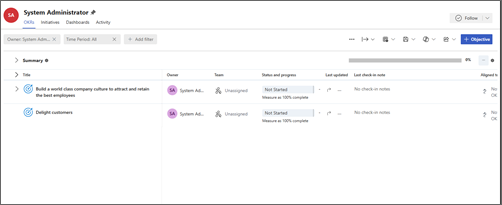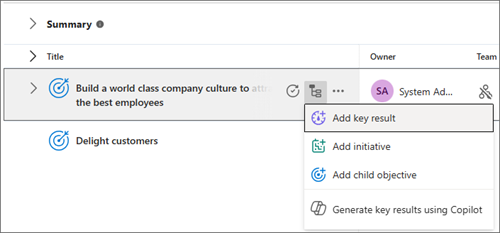Creare obiettivi, risultati chiave e iniziative con Viva Goals
Microsoft Viva Goals consente di creare e documentare gli obiettivi e i risultati principali per fare chiarezza su dove concentrare gli sforzi del team. Le iniziative aiutano a tenere traccia del lavoro per raggiungere obiettivi e risultati chiave.

Nota: In questo video le iniziative sono denominate Progetti.
In questo articolo:
Creare un obiettivo
Gli obiettivi sono ciò che si vuole realizzare. Sono obiettivi chiari.
Per creare un obiettivo:
-
Passare a OKR personali, Team personali o Società personale dal riquadro di spostamento laterale.
-
Selezionare +Obiettivo nell'angolo in alto a destra per aprire il pannello Nuovo obiettivo.
-
Immettere il titolo obiettivo nellacasella di testo.
-
Nella sezione Dettagli compilare quanto segue:
Nota: Le informazioni nella sezione Dettagli verranno impostate per impostazione predefinita in base all'entità che stai visualizzando e al periodo di tempo selezionato.
-
Allineato a : è possibile scegliere di allineare a un OKR.
-
Team: assegnare un OKR all'organizzazione a un team o lasciare non assegnati.
-
Proprietario : persona o persone responsabili dell'obiettivo.
-
Quando : periodo di tempo in cui verrà completato l'obiettivo.
-
Altre opzioni
-
Assegnare un delegato: Persona che può apportare modifiche per conto del proprietario.
-
Autorizzazioni: impostare le autorizzazioni di allineamento per questo obiettivo.
-
Tag: Assegnare etichette al proprio obiettivo.
-
Aggiungere una descrizione: Contesto aggiuntivo per l'obiettivo.
-
-
Risultato:Il risultato viene misurato come percentuale verso il completamento al 100%. È anche possibile scegliere di aggiungere destinazioni in fasi.
-
Stato e stato:Specificare il metodo per l'aggiornamento dello stato e dello stato.
-
Scegliere se si vuole passare all'aggiornamento dai risultati principali o se si vuole eseguire l'aggiornamento manualmente.
-
Scegliere se si vuole aggiornare lo stato in base allo stato di avanzamento o se si vuole eseguire l'aggiornamento manualmente.
-
Proprietario del check-in : assegnare a una persona l'esecuzione dei check-in per questo obiettivo.
-
Aggiungere indicazioni per il punteggio: Indicazioni su come tenere traccia dello stato di avanzamento e assegnare un punteggio OKR.
-
5. Selezionare Crea per salvare l'obiettivo.
6. L'obiettivo creato verrà visualizzato nella visualizzazione elenco.
Suggerimento: Per modificare un obiettivo, passare il puntatore del mouse sull'obiettivo, selezionare Altri puntini di sospensione dell'azione , seguiti da Modifica.
Creare un risultato chiave
I risultati principali sono i risultati misurabili. Dovrebbero essere ambiziosi, ma raggiungibili, e abbastanza quantificabili da condurre a una valutazione oggettiva.
Per creare un risultato chiave:
-
Passare all'obiettivo a cui si vuole allineare.
-
Seleziona l'elemento figlio Aggiungi > Aggiungi risultato chiave per aprire il pannello Nuovo risultato chiave.
-
Immettere il nome del risultato chiave nella casella di testo Titolo dei risultati chiave .
-
Prima di tutto, scegliere Aggiungi metrica per scegliere come misurare il risultato chiave.
-
Nome metrico: Il titolo di ciò che verrà monitorato.
-
L'obiettivo è: Scegliere un tipo di risultato chiave nell'elenco a discesa, seguito da un formato di destinazione. Per alcuni tipi di destinazione è anche possibile scegliere di aggiungere destinazioni in fasi.
-
-
Scegliere quindi il metodo per l'aggiornamento dello stato e dello stato.Stato di avanzamento: Modalità di calcolo dello stato di avanzamento per questo obiettivo. È possibile scegliere Aggiorna manualmente o connettersi a un'origine dati per gli aggiornamenti automatici dello stato di avanzamento. Se si vuole connettersi a un'origine dati, selezionare l'origine e inserire i dettagli.
-
Proprietario del check-in : assegnare a una persona l'esecuzione dei check-in per questo obiettivo. Verrà impostato come proprietario per impostazione predefinita.
-
Aggiungere indicazioni per il punteggio: Indicazioni su come tenere traccia dello stato di avanzamento e assegnare un punteggio OKR.
-
-
Dettagli: Questi vengono ereditati dall'obiettivo e possono essere modificati in base alle esigenze modificando i campi appropriati.
5. Selezionare Crea per salvare.Il risultato principale verrà visualizzato sotto l'obiettivo.
Creare un'iniziativa
Le iniziative sono attività che aiuteranno a conseguire risultati misurabili. Si tratta delle singole attività la cui esecuzione influirà sulle prestazioni sugli obiettivi definiti.
Note:
-
Iniziative locali : l'elenco attività viene creato e gestito direttamente in Viva Goals.
-
Iniziative integrate: L'elenco attività viene gestito tramite un'integrazione con uno strumento di gestione dei progetti di terze parti.
Per aggiungere un'iniziativa:
-
Passare all'obiettivo o, se la Amministrazione l'ha abilitata, sotto il risultato chiave a cui allinearsi.
-
Selezionare l'icona Aggiungi elemento secondario , seguita da Aggiungi iniziativa.
-
Immettere il nome dell'iniziativa nella casella di testo Titolo.
-
Esaminare i dettagli ereditati dall'iniziativa dall'obiettivo padre o dal risultato principale e apportare le modifiche necessarie.
-
Scegliere come misurare il risultato dell'iniziativa selezionando Aggiungi metrica.
-
Assegnare un nome alla metrica e scegliere il tipo di destinazione da raggiungere.
-
-
Per interrompere l'iniziativa, selezionare Aggiungi attività.
-
Assegnare alle attività un nome, una data di scadenza e un proprietario.
-
-
Scegliere quindi come misurare lo stato e lo stato dell'iniziativa. È possibile eseguire l'aggiornamento manualmente o scegliere un'origine dati per gli aggiornamenti automatici dello stato di avanzamento.
-
Assicurati di salvare l'iniziativa.
Connettiti e impara da esperti e colleghi
Partecipa alla discussione e vedi gli eventi più recenti nella community Viva Goals.